Video-RAM (VRAM) ist im Grunde nicht wie der Haupt-RAM, den Sie auf Ihrem System haben. Dieser VRAM überträgt die Bilddaten tatsächlich digital über HDMI oder Digital Video Interface auf den Bildschirm. Anfänglich werden die Bilddaten vom Prozessor verarbeitet und im Haupt-RAM gespeichert. Später wird es vom VRAM abgerufen und an die Anzeige gesendet, um eine konstante Anzeigeauflösung beizubehalten. Je größer die VRAM-Kapazität, desto besser wäre die Anzeigequalität. Wenn Sie also Videospiele in guter Qualität auf Ihrem System spielen möchten, benötigen Sie wahrscheinlich mehr VRAM für eine großartige Anzeige. Es gibt viele Unternehmen, die Grafikkarten anbieten, die das Erscheinungsbild des Displays für ein besseres Erlebnis verbessern. Wenn Sie also wissen möchten, wie viel VRAM Sie auf Ihrem System haben, führen Sie bitte einige einfache Schritte durch, die unten in diesem Beitrag erwähnt werden.
Schritte zum Überprüfen der Video-RAM-Kapazität auf einem Windows 11-PC
Schritt 1: Drücken Sie Windows + ich Tasten zusammen auf Ihrer Tastatur zum Öffnen Einstellungen Fenster.
Schritt 2: Klicken Sie auf System im linken Menü des Einstellungsfensters.
Schritt 3: Wählen Sie dann Anzeige Option aus der Liste auf der rechten Seite des Fensters.

Schritt 4: Scrollen Sie auf der Anzeigeseite nach unten und klicken Sie auf Erweiterte Anzeige Option unter Zugehörige Einstellungen unten, wie unten gezeigt.
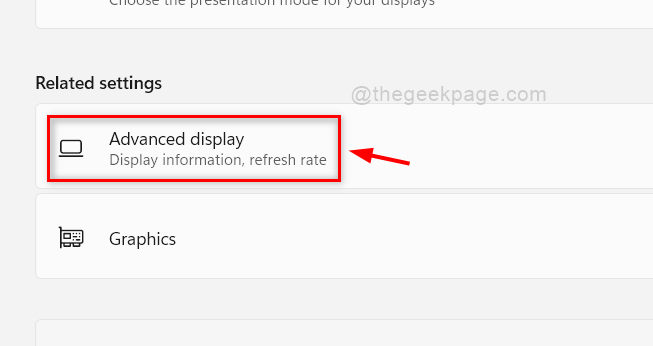
Schritt 5: Klicken Sie dann auf Adaptereigenschaften für Display1. anzeigen Option im Abschnitt Informationen anzeigen wie unten gezeigt.
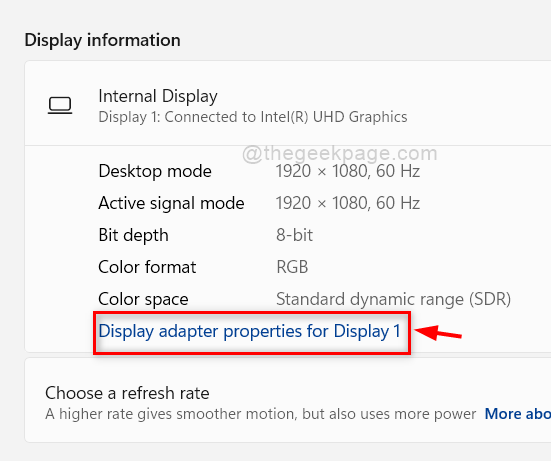
Schritt 6: Stellen Sie sicher, dass Sie sich im befinden Adapter Registerkarte des Eigenschaftenfensters.
Schritt 7: Überprüfen Sie dann Dediziertem Videospeicher für seinen Wert, der in Megabyte angegeben wird.
Schritt 8: Klicken Sie endlich auf OK Schaltfläche, um das Eigenschaftenfenster zu schließen.
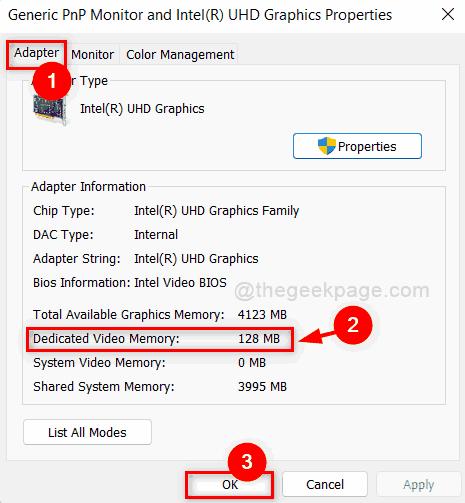
Schritt 9: Schließen Sie das Einstellungsfenster.
Das ist es Leute!
Ich hoffe, dieser Artikel war für Sie nützlich.
Bitte hinterlassen Sie uns unten Kommentare. Danke schön.


